Намалете приоритета на файла ruby.exe чрез диспечера на задачите
- Ruby.exe е изпълнимият файл за стартиране на Ruby програми в операционни системи Windows.
- Може да изпитате високо натоварване на процесора поради интензивни изчисления, липса на изрази за заспиване в скрипта Ruby.
- Коригирането на приоритета за процеса ruby.exe може да реши проблема.
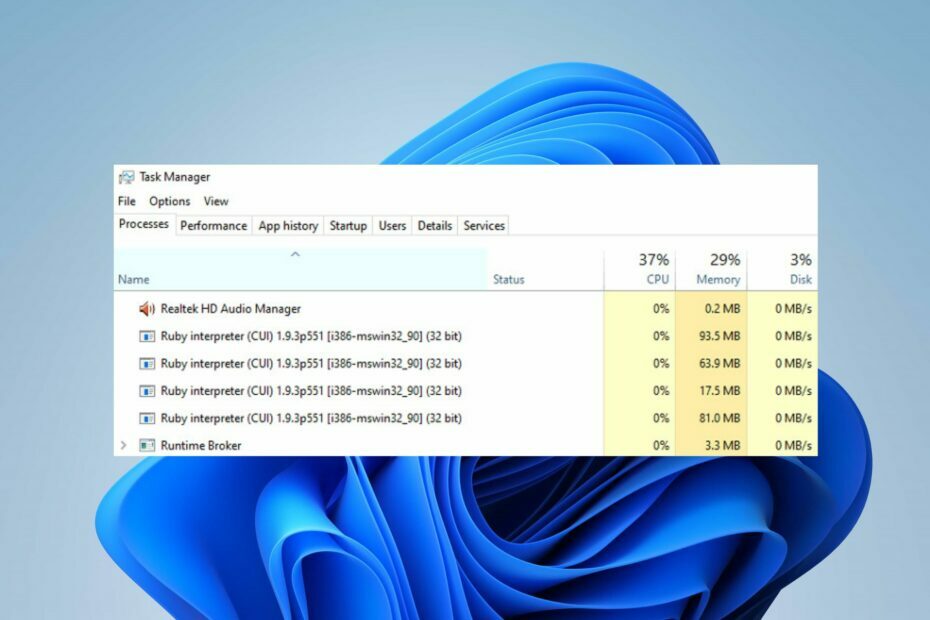
хИНСТАЛИРАЙТЕ, КАТО КЛИКНЕТЕ ВЪРХУ ИЗТЕГЛЯНЕ НА ФАЙЛА
- Изтеглете Fortect и го инсталирайте на вашия компютър.
- Стартирайте процеса на сканиране на инструмента за да търсите повредени файлове, които са източникът на вашия проблем.
- Щракнете с десния бутон върху Старт на ремонта така че инструментът да може да стартира алгоритъма за фиксиране.
- Fortect е изтеглен от 0 читатели този месец.
Много потребители на Windows се оплакват от високото използване на процесора на процеса ruby.exe, което причинява проблеми с компютъра. Изпълнимият файл може да изразходва повече системни ресурси по много причини.
Това ръководство обаче ще обсъди причините и начините за отстраняване на проблема. Освен това може да се интересувате от нашата статия за това как да поправите services.exe високо натоварване на процесора на компютри с Windows.
За какво се използва ruby.exe?
Ruby.exe е изпълним файл, свързан с езика за програмиране Ruby. Ruby е интерпретиран език за програмиране на високо ниво, известен със своята простота и продуктивност.
Ето основните функции на ruby.exe:
- Ruby.exe интерпретира и изпълнява Ruby скриптове, написани на езика за програмиране Ruby.
- Интерпретаторът на Ruby управлява разпределението и освобождаването на памет по време на изпълнение на скрипта.
- Зарежда и интерпретира огромната екосистема от библиотеки и скъпоценни камъни, които разширяват неговата функционалност, позволявайки на вашите Ruby скриптове да използват своите предварително дефинирани функции, класове и характеристики.
- Улавя и обработва грешки, които възникват при изпълнение на Ruby скрипт.
- Осигурява интерфейс за Ruby скриптове за взаимодействие с основната операционна система и нейните ресурси.
Защо ruby.exe причинява високо натоварване на процесора?
Ето няколко потенциални фактора, които могат да причинят високо натоварване на процесора с ruby.exe:
- Интензивното изчисление на Ruby script поради големи и сложни данни води до високо използване на процесора.
- Множество нишки и процеси на хвърляне на хайвера на Ruby скрипт допринасят за този проблем.
- Липсата на инструкции за регулиране или заспиване във вашия Ruby скрипт изразходва ресурси на процесора.
- Намеса от други програми или процеси, борещи се за същите ресурси на компютъра.
- Безкраен цикъл или лошо оптимизиран код може да накара този процес да изразходва големи ресурси на процесора.
Независимо от това, ще ви преведем през някои стъпки за отстраняване на проблема.
Как мога да поправя високото натоварване на процесора с ruby.exe?
Спазвайте следните предварителни проверки, преди да продължите с разширени корекции:
- Рестартирайте компютъра си и Ruby Interpreter, за да разрешите временните проблеми, причиняващи проблема.
- Прегледайте своя Ruby скрипт, оптимизирайте структурите от данни и минимизирайте излишните изчисления.
- Намалете или въведете забавяния, ако вашият скрипт изпълнява повтарящи се задачи или съдържа стегнати цикли.
- Прекомпилирането на Ruby може ограничаване на процесора на процеса.
- Актуализирайте Ruby и се уверете, че използвате най-новата стабилна версия.
Ако все още не можете да заобиколите високото натоварване на процесора с ruby.exe, опитайте решенията по-долу:
1. Промяна на приоритета за процеса ruby.exe
- Щракнете с десния бутон върху Започнете бутон и изберете Диспечер на задачите от менюто.
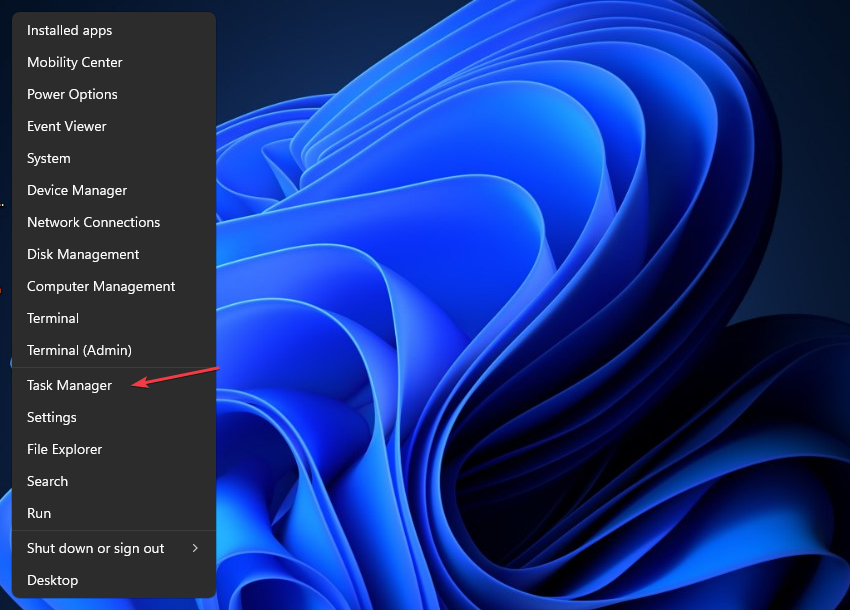
- Отидете на Детайли или процеси раздел. Намерете ruby.exe от списъка с изпълнявани процеси във вашата система.
- Щракнете с десния бутон върху него, задръжте курсора на мишката върху Задайте приоритет опция в контекстното меню, след което щракнете Нормално или Ниско.
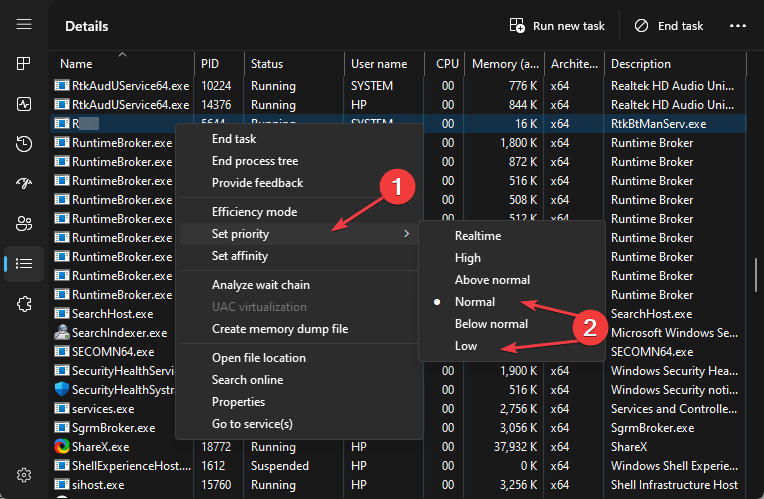
По-високото ниво на приоритет може да изразходва повече ресурси на процесора, потенциално да повлияе на производителността на други процеси във вашата система. Така че избирането на ниво на приоритет Normal/Low позволява на процеса ruby.exe да работи гладко, без да използва излишни ресурси.
2. Край на задачата за ruby.exe
- Щракнете с десния бутон върху Започнете бутон и изберете Диспечер на задачите от менюто.
- Отидете на Процеси или детайли раздел. Изберете ruby.exe от списъка, щракнете с десния бутон върху него, след което щракнете Последна задача от контекстното меню.

- Щракнете върху OK, за да потвърдите, че искате да прекратите задачата за програмата.
- Рестартирайте вашия компютър.
Горните стъпки ще спрат процеса ruby.exe на вашия компютър. Следователно това може да попречи на Ruby Interpreter да работи.
- Какво представлява Wmpnscfg.exe и безопасно ли е да го премахнете?
- Какво е Regsvcs.exe и трябва ли да го деинсталирате?
- Какво е Verclsid.exe и трябва ли да го премахнете?
Прочетете нашата статия за това какво да правите, ако Диспечерът на задачите се отваря или реагира бавно на вашия компютър.
И накрая, можете да проверите нашата статия за exe файлове, които се изтриват сами в Windows 11 и начини за отстраняване на проблема.
Все още имате проблеми?
СПОНСОРИРАНА
Ако горните предложения не са разрешили проблема ви, компютърът ви може да има по-сериозни проблеми с Windows. Предлагаме да изберете решение "всичко в едно" като Фортект за ефективно отстраняване на проблемите. След инсталирането просто щракнете върху Преглед и коригиране и след това натиснете Старт на ремонта.


